Redmi K60升级澎湃OS教程步骤是怎样的?
Redmi K60作为小米旗下的热门机型,其澎湃OS(HyperOS)的升级为用户带来了更流畅的交互体验、更智能的AI能力以及更完善的跨设备协同功能,对于Redmi K60用户而言,升级澎湃OS不仅能提升系统性能,还能融入小米生态的智能生活场景,以下是详细的升级指南,涵盖准备工作、升级步骤、注意事项及常见问题解决,帮助用户顺利完成系统更新。
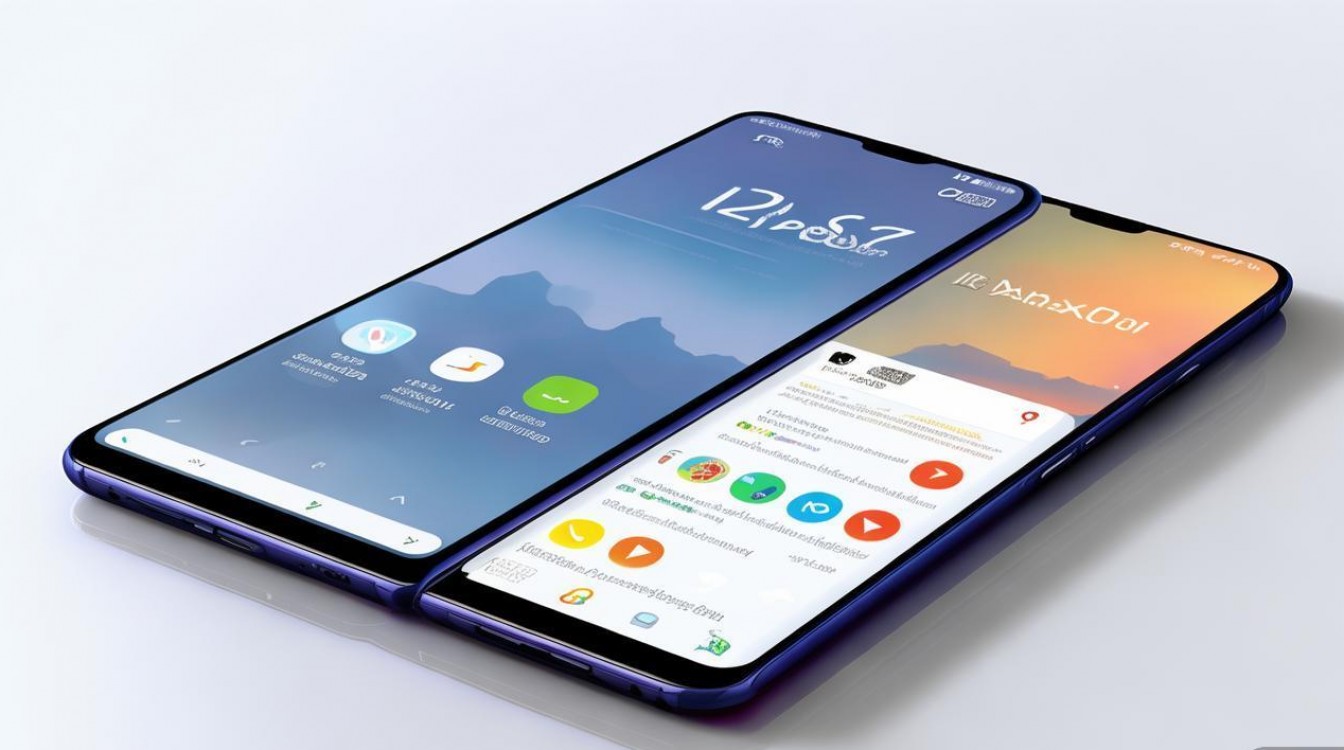
升级前的准备工作
在开始升级澎湃OS之前,充分的准备可以确保升级过程顺利,避免数据丢失或系统异常,建议用户按以下步骤操作:
检查设备兼容性与系统版本
澎湃OS对Redmi K60系列已全面适配,但需确保当前系统版本为最新MIUI版本(部分机型需先升级至特定版本才能推送澎湃OS),用户可通过以下路径检查:
设置 → 我的设备 → 全部参数 → MIUI版本。
若显示“可升级澎湃OS”,则可直接进行升级;若未显示,需等待官方推送或手动检查更新。
备份重要数据
升级过程会清除系统分区数据,导致手机内应用数据、照片、视频等文件丢失,建议通过以下方式备份:
- 云备份:进入 设置 → 备份与重置 → 云备份,登录小米账号后备份联系人、短信、通话记录等基础数据。
- 本地备份:通过 文件管理 将照片、视频、文档等文件复制至电脑或U盘,或使用第三方工具(如小米手机传助手)进行完整备份。
- 应用数据备份:对于微信、QQ等社交应用,需通过应用内的“备份与恢复”功能单独聊天记录(如微信的“聊天记录备份”)。
确保设备电量与存储空间
- 电量要求:升级过程中设备需保持20%以上电量,建议连接充电器以防意外断电导致系统损坏。
- 存储空间:确保系统存储空间(内部存储)剩余至少10GB,澎湃OS安装包约3-5GB,升级过程需额外预留缓存空间,可通过 设置 → 存储 清理无用文件(如缓存、卸载残留应用)。
检查网络环境
升级包较大(约3-5GB),需稳定的Wi-Fi网络连接,避免使用不稳定的热点或移动数据,以防下载中断或包损坏,若网络不佳,可尝试切换至5GHz频段Wi-Fi或连接其他网络。
关闭临时功能
升级前建议关闭 MIUI加速模式、省电模式、VPN 等功能,避免与升级流程冲突,退出所有后台应用,防止升级过程中被系统强制关闭导致数据丢失。
升级澎湃OS的具体步骤
完成准备工作后,可通过以下两种方式升级澎湃OS:OTA在线升级(推荐)和 手动刷机升级(适用于未收到推送或紧急升级场景)。
OTA在线升级(官方推荐)
OTA(Over-the-Air)升级是最便捷的方式,用户只需等待官方推送或手动检查更新即可,无需电脑辅助。
操作步骤:
- 进入 设置 → 我的设备 → MIUI版本(部分机型路径为 设置 → 系统更新)。
- 点击 检查更新,系统将自动检测是否有澎湃OS升级包。
- 若检测到新版本,点击 下载,等待下载完成后点击 立即安装。
- 系统将自动重启进入升级模式,整个过程约5-10分钟(期间请勿操作设备或断电)。
- 升级完成后,首次开机可能需要1-3分钟优化系统,耐心等待即可。
手动刷机升级(适用于OTA未推送场景)
若长时间未收到OTA推送,或希望提前体验新版本,可通过官方提供的“线刷包”手动升级。注意:手动刷机需解锁Bootloader并使用小米刷机工具,存在一定风险,建议普通用户优先选择OTA升级。
操作步骤:

-
解锁Bootloader:
- 申请解锁权限:进入 设置 → 我的设备 → 全部参数 → 连续点击MIUI版本号7次,开启“开发者选项”;进入 设置 → 更多设置 → 开发者选项 → 设备解锁状态,按照官网提示申请解锁(需绑定小米账号并等待3-7天审核)。
- 解锁设备:通过电脑访问小米官网下载“解锁工具”,按照提示操作解锁Bootloader(解锁后数据清除,需提前备份)。
-
下载线刷包:
访问小米社区或Redmi官方论坛,根据Redmi K60具体型号(如K60、K60 Pro、K60E)下载对应的澎湃OS线刷包(选择“完整版”而非“卡刷包”)。
-
安装小米刷机工具:
在电脑上下载并安装“小米刷机工具”(Mi Flash),确保电脑已安装对应驱动(工具会自动安装)。
-
进入Fastboot模式:
- 关机手机,同时按住 音量下键 + 电源键,进入Fastboot模式(屏幕显示“Fastboot”字样)。
-
执行刷机操作:
- 打开Mi Flash工具,选择“刷机类型”为“Clean All”(清除所有数据),然后下载的线刷包路径添加到“选择 package”栏。
- 点击 刷机,等待工具自动完成刷机(约5-10分钟),期间手机会自动重启。
-
首次开机设置:
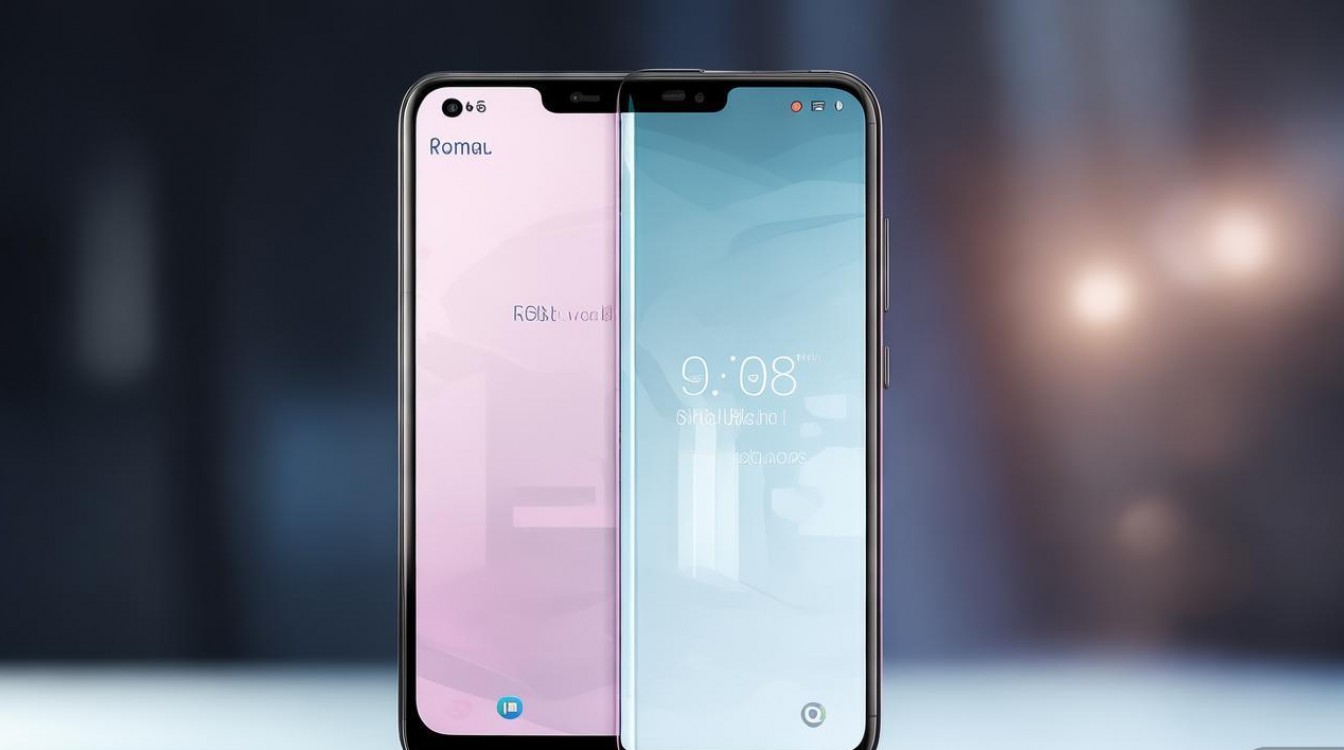
刷机完成后,手机首次开机进入系统设置,按照提示完成账号绑定、网络连接等基础设置,系统将自动优化后台应用。
升级后的注意事项
升级完成后,部分用户可能会遇到系统卡顿、应用兼容性问题或耗电异常,可通过以下方式优化:
系统优化与设置调整
- 关闭后台高耗电应用:进入 设置 → 电池 → 电量消耗,关闭不必要的后台运行权限。
- 更新应用兼容性:通过 应用商店 更新所有应用,确保适配澎湃OS(部分应用可能需等待开发者更新)。
- 开启澎湃OS特色功能:如“妙享中心”(跨设备协同)、“AI大模型助手”等,在 设置 → 澎湃OS 中开启体验。
常见问题解决
- 系统卡顿:升级后首次运行需加载大量数据,建议重启设备1-2次,或进入 设置 → 存储 → 清理缓存 释放空间。
- 应用闪退:卸载后重新安装应用,或检查应用是否支持64位架构(澎湃OS仅支持64位应用)。
- 耗电异常:关闭“智能省电”功能,或等待系统学习使用习惯后耗电会逐渐稳定(通常1-3天)。
澎湃OS升级优势对比
| 功能特性 | MIUI 14 | 澎湃OS(HyperOS) |
|---|---|---|
| 系统流畅度 | 基于Android优化,流畅稳定 | 重构底层架构,动画响应速度提升30% |
| 跨设备协同 | 需手动连接,功能有限 | “妙享中心”一键互联,支持手机、平板、PC无缝协作 |
| AI能力 | 基础AI功能(如语音助手) | 深度集成大模型,支持AI消除、AI摘要等场景化功能 |
| 隐私保护 | 标准权限管理 | 增强隐私防护,如“虚拟身份”“应用行为记录” |
| 系统占用 | MIUI基础版约8GB | 澎湃OS精简优化,系统占用减少2-3GB |
相关问答FAQs
Q1:升级澎湃OS后,之前使用的MIUI主题和壁纸会丢失吗?如何恢复?
A:升级澎湃OS会重置系统设置,包括主题和壁纸,但用户可通过 设置 → 主题 → 我的主题 重新下载之前购买或保存的主题;壁纸可进入 相册 重新设置,或通过“云备份”恢复主题包(需提前备份主题)。
Q2:手动刷机升级后,如何重新锁定Bootloader?
A:锁定Bootloader可提升系统安全性,操作步骤:
- 在手机上进入 设置 → 更多设置 → 开发者选项 → 设备解锁状态。
- 选择“锁定Bootloader”,按照提示输入密码并确认。
- 手机将自动重启并锁定,完成后需重新设置设备(锁定不会清除数据,但建议提前备份)。
通过以上步骤,Redmi K60用户可顺利完成澎湃OS升级,体验更智能、更流畅的移动互联生活,若升级过程中遇到其他问题,可前往小米社区或联系官方客服获取支持。
版权声明:本文由环云手机汇 - 聚焦全球新机与行业动态!发布,如需转载请注明出处。


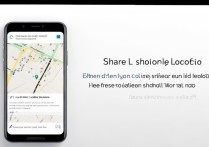


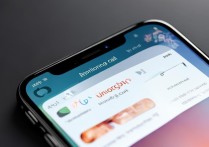






 冀ICP备2021017634号-5
冀ICP备2021017634号-5
 冀公网安备13062802000102号
冀公网安备13062802000102号